도커 컨테이너를 배포하기 위한 서버를 빌려보도록 하겠습니다.
가상 사설 서버를 빌려주는 플랫폼은 많이 있습니다. AWS, VULTR, 디지털 오션... 등등
이번 포스팅에서는 그 중에서도 VULTR VPS 대여에 대해 다뤄보도록 하겠습니다!
서버를 빌리기 전에, 이 가상 사설 서버가 무엇인지 알아야겠죠?
VPS( 가상 사설 서버) 란?
Virtual Private Service 의 약자로,
Real/Physical Server 와는 약간 다른 개념의 서버입니다.
하드디스크와 메모리 등으로 구성되어
직접 만질 수 있는 서버를 Real/Physical Server 라고 부릅니다.
만약 이 Real Server 를 하나의 서비스 제공을 위해 빌린다고 가정한다면,
비용이 굉장히 많이 발생합니다.
소규모의 프로젝트나 교육 목적의 서비스라면 더더욱 그 비용이 부담스럽겠죠.
그렇기 때문에,
이 실제 Real Server 의 자원을 분배시켜놓은 가상서버 하나를 빌리는 시스템인
VPS 가 널리 보급되게 됩니다.
이 VPS 는 비용이 적게 들고, 대여하는 과정이 간단하기 때문에,
저와 같은 학생에게는 꽤나 좋은 선택지라고 말할 수 있겠죠.
Vultr 를 이용해 VPS 대여하기
https://www.vultr.com/?ref=8741024-6G
SSD VPS Servers, Cloud Servers and Cloud Hosting by Vultr
Vultr Global Cloud Hosting - Brilliantly Fast SSD VPS Cloud Servers. 100% KVM Virtualization
www.vultr.com
위 링크를 들어가줍니다.
가입을 해주고,
카드 정보를 입력합니다.
위 링크로 들어가면 아마 100 크레딧을 무료로 줄텐데,
없으면 아래 쿠폰 입력하시고 받아가시면 될 듯 합니다.
Give100get25
로그인과 회원가입이 다 되었다고 가정하고, 본격적으로 시작해보도록 하겠습니다.

메인 화면에서, 화면 우측 + 버튼 > 새 서버 배포를 클릭합니다.

서버와 서버의 위치를 선택해줍니다.

번역이 왜 이렇게 되어 있는지는 모르겠으나,, 원래는 신청이 아니라 Application 입니다.
아무튼 신청(?) > 에서 Docker 를 선택해줍니다.
Docker 를 클릭하면,
Ubuntu 18.04 와 CentOs 7 버전이 뜨는데,
저는 Ubuntu 18.04 를 선택했습니다.
원하시는 대로 선택하시면 될 듯 합니다.

이렇게 선택하면, 이미 우분투 18.04에 도커가 설치된 서버를 대여받게 됩니다.

서버의 크기도 선택해주는데,
저는 테스트 용으로 만들 예정이라 가장 저렴한 것으로 골랐습니다.
달마다 5달러라고 표기되어 있지만, 실제로는 달이 아닌 시간 단위로 과금됩니다.
그렇기 때문에 서버를 올렸다가 삭제하고, 다시 쓸 때 올리고 하는 과정이 가능합니다.

다른 설정 해주지 않고,
바로 Deploy Now 버튼을 눌러주도록 하겠습니다.

이렇게 서버 대여를 완료했습니다.
서버의 터미널창을 열어볼까요?
cmd 를 열고, ssh 명령어를 쳐봅시다.

위와 같이 ssh 옵션들이 뜬다면, ssh 가 이미 깔려있는 상태라 이 상태에서 바로 진행할 수 있습니다.
만약 위 그림과 같이 옵션이 뜨지 않으시는 분들은
openssh 설치를 검색하셔서 ssh 를 설치하고 진행하시면 됩니다.

이 화면에서, IP Address 항목의 IP 를 복사해주시고,
cmd 창에
ssh root@복사한 IP 주소
를 입력해주세요.

확인을 요구하는 문구가 뜨고, yes 를 입력합니다.
그리고 password 를 복사해 입력해주시면 됩니다.
리눅스를 많이 사용해보신 분들은 익숙하시겠지만,
password 입력 시 타이핑이 보이지 않습니다.
password 를 복사하신 상태에서,
마우스 우클릭으로 붙여넣기 할 수 있습니다.
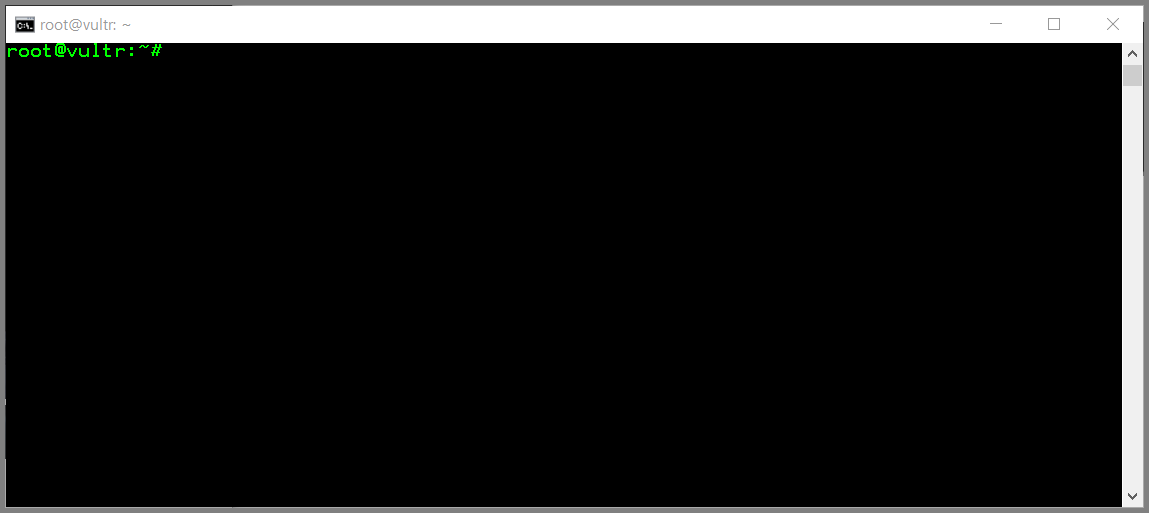
이렇게 빌린 가상서버에 접속을 성공했습니다.
저희는 도커가 설치되어 있는 가상서버를 빌렸기 때문에, docker 가 제대로 설치되어 있는지 확인해봅시다.

옵션이 제대로 뜨는 것을 보니, 잘 설치가 되어있나 봅니다.
docker container ls
명령어를 통해, 현재 서버에 어떤 컨테이너가 돌고 있는지 확인해봅시다.

아직 아무것도 돌고 있는게 없네요.
도커 컨테이너를 생성하는 것은 다음 포스팅에서 다뤄보도록 하겠습니다.
'Archive > ETC' 카테고리의 다른 글
| [ Bluetooth ] 블루투스 연결 과정 | HCI(Host Controller Interface)에 대하여 (0) | 2021.12.21 |
|---|---|
| 터미널을 녹화해보자! | nsciinema (0) | 2021.12.16 |
| Anti Virus Software VS Anti Virus Program (0) | 2021.03.03 |
| [ git & github ] Git Commit 날짜 변경 | 깃허브 커밋 날짜 변경하는 법 (0) | 2021.02.18 |
| [ git & github ] Git 환경 설정 | Git config (0) | 2021.02.18 |